电脑wps文字软件内怎么完成文档页码的插入
当我们在使用电脑的时候,可以通过wps文字软件来处理一些文档,那么在wps文字软件中怎么插入页码呢?接下来就由小编来告诉大家。
具体如下:
1. 第一步,打开电脑中的wps文字软件,进入主页后,选择一个文档并将其打开,小编在这里点击文件选项,然后在弹出的菜单找到文档历史记录并任意选择一个将其打开。


2.第二步,在这里我们可以选择一个多页的文档,将其打开后,可以先浏览一些文档的内容。
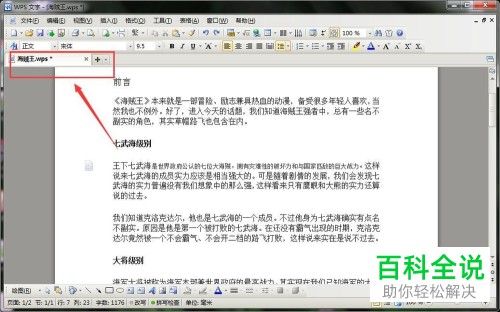
3. 第三步,点击上方菜单栏中的插入选项,然后点击下拉菜单中的页码选项。

4. 第四步,在打开的页码窗口中,设置页码的位置、对齐方式以及数字格式。
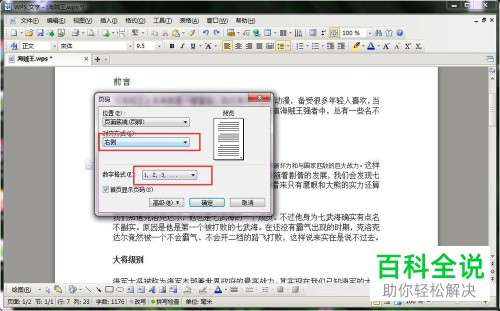
5. 第五步,如果不喜欢默认的格式的话,可以点击各个选项右侧的下拉箭头,然后选择不一样的设置,还可以点击下方的高级选项进行一些高级设置,然后点击确定按钮。
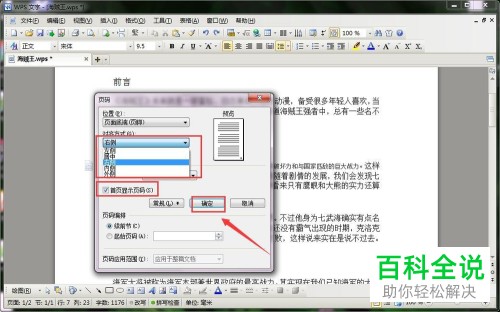
6. 第六步,插入页码后,可以拖动至文档页面的底部,查看插入的页面,还可以拖动至文档底部查看所有的页数。
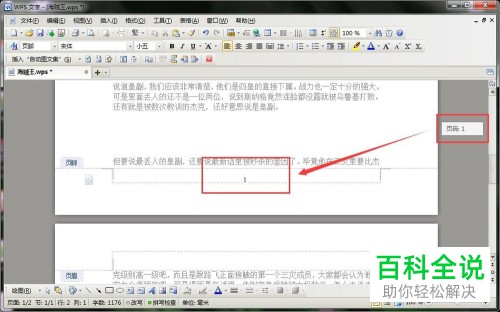
以上就是小编为大家带来的使用WPS文字软件给文档插入页码的方法。
赞 (0)

